Publicitate
Creșterea și funcționarea unui server local WordPress este surprinzător de complicat. Dacă sunteți un dezvoltator experimentat, este logic să configurați un server local cu XAMPP sau WAMP Gazduiește și editează site-urile de pe Windows pentru a utiliza gratuit XAMPPVrei să creezi un site web. Deasupra capului poate fi scump. Ce se întâmplă dacă vrei doar să înveți dezvoltarea web, fără dezordine? Să vă arătăm cum să găzduiți gratuit un site web local. Citeste mai mult . Dar dacă sunteți un începător care dorește doar să vă încurce cu o instalare WordPress de sine stătătoare (adică diferit de wordpress.com), pentru a vedea cum ar arăta un site WordPress personalizat, de obicei nu sunteți noroc.
Prin urmare, vă recomand să săriți acest proces obositor. În schimb, creați o instalație virtuală gratuită WordPress pe un spațiu server Cloud9. Nu este necesară codificarea. Nu este nevoie să descărcați software specializat. Vei fi înțepenit cu o instalare WordPress - personalizarea temelor
Cum să vă spun dacă tema dvs. WordPress este legală (și de ce ar trebui să vă îngrijiți) Citeste mai mult și adăugarea de pluginuri Cele mai bune plugin-uri WordPress Citeste mai mult - în doar câteva minute.Ce este Cloud9?
Cloud9 este un mediu de dezvoltare bazat pe cloud. Vă permite să codați în mai mult de 40 de limbi pe serverele găzduite de site-ul web. Ceea ce este relevant este faptul că Cloud9 vă permite să creați spații de lucru de bază gratuit. Acestea vin cu 1 procesor, 512 MB de memorie RAM și 2 GB spațiu pe hard disk, ceea ce este mai mult decât suficient pentru efortul nostru. În plus, instalarea WordPress pe un spațiu de lucru este doar o afacere cu un singur clic.
Cum se instalează WordPress pe Cloud9
Pasul 1:Accesați site-ul web Cloud9 și faceți clic pe conectare în bara de instrumente de sus.
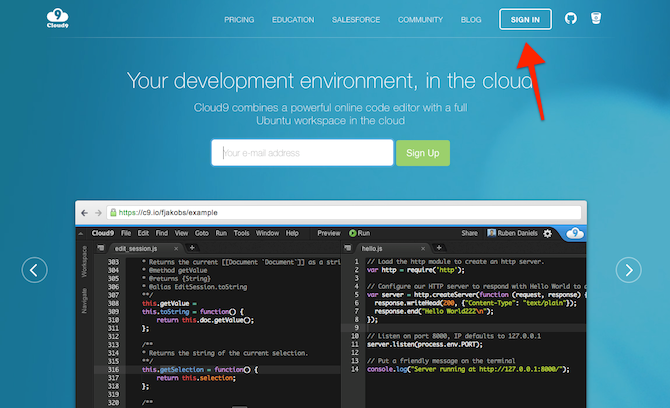
Pasul 2: În pagina următoare, înscrieți-vă.
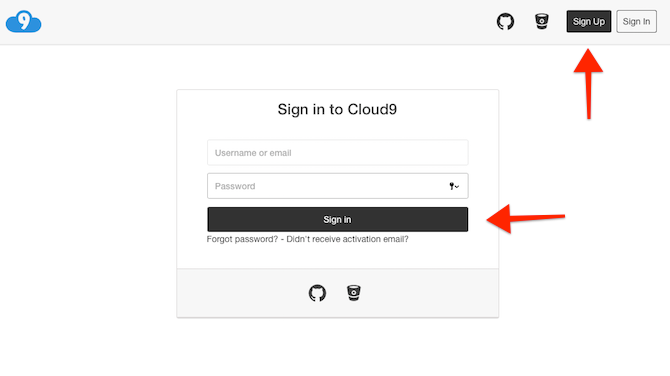
Pasul 3: După ce v-ați înscris, vă veți vedea Spațiile de lucru pe pagina contului. Click pe Creați un spațiu de lucru nou.
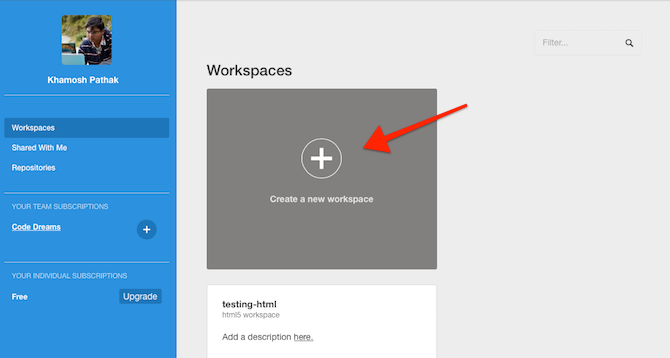
Pasul 4: Dați spațiului de lucru un nume și selectați echipa (dacă există). Puteți crea un spațiu de lucru Privat (gratuit, puteți face asta o singură dată). Acum, în secțiunea șabloane, faceți clic pe WordPress. Apoi selectați Creați spațiu de lucru.
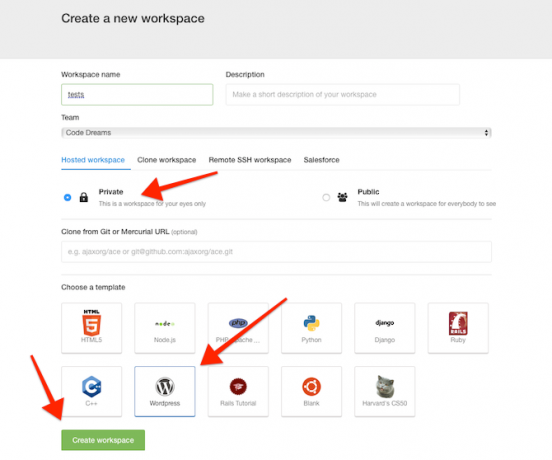
Pasul 5: Așteptați în timp ce Cloud9 ridică un nou server virtual fără aer. Profitați de acest moment pentru a aprecia minunile tehnologiei.
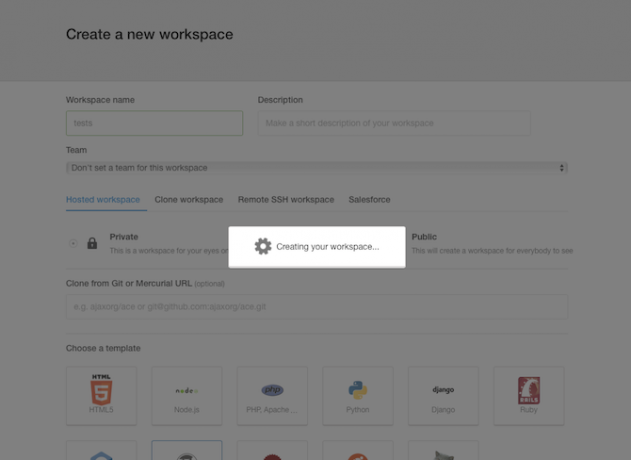
Pasul 6: Acum veți ateriza în ceea ce se numește IDE. Simte-te liber să ignori tot codul. Doar faceți clic pe butonul Proiectul Run din bara de instrumente de sus.
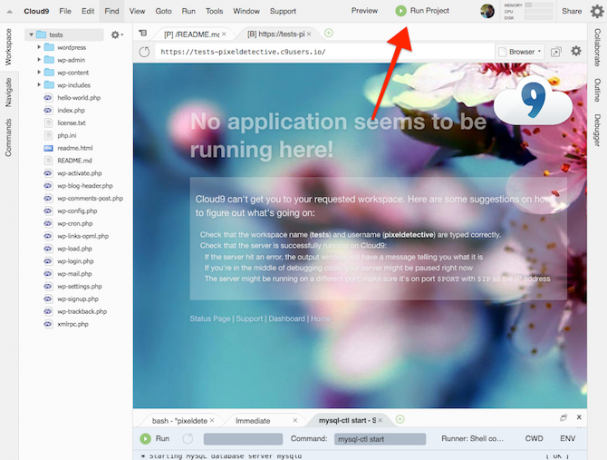
Pasul 7: Serverul rulează acum. Click pe previzualizare și selectați Previzualizați aplicația de rulare.

Pasul 8: Instalarea dvs. WordPress rulează acum în interiorul IDE. Puteți vedea ecranul de configurare aici. Să trecem la o nouă filă complet făcând clic pe butonul Afișează în fereastra nouă buton evidențiat în imaginea de mai jos.
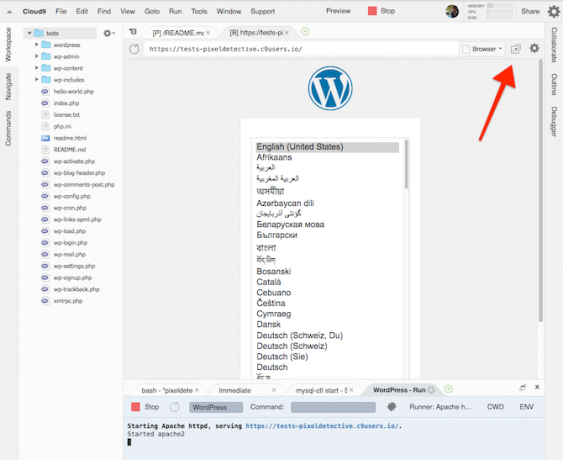
Configurarea instalării WordPress
Pasul 1: Acum, când ne aflăm pe ecranul complet, selectați limba pe care o alegeți și faceți clic pe Continua.
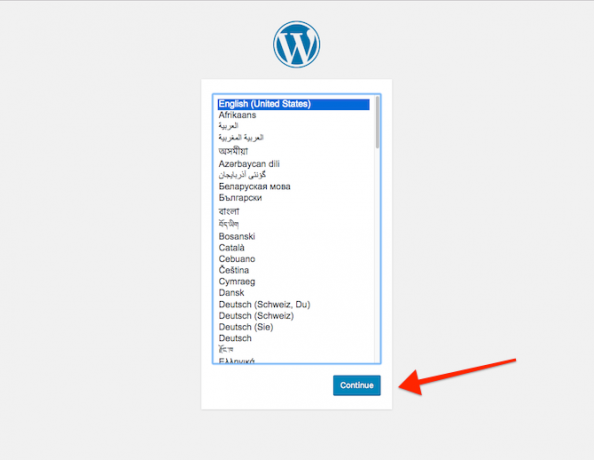
Pasul 2: Pe ecranul de bun venit, acordați site-ului un titlu, furnizați numele de utilizator, parola și e-mailul dvs. înainte de a face clic Instalați WordPress.
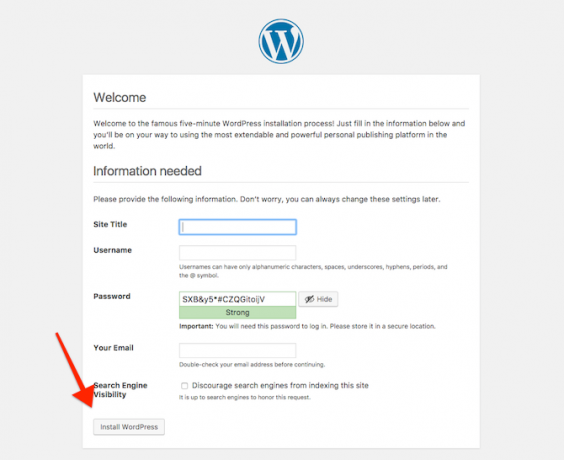
Pasul 3: Și există tabloul de bord WordPress. Puteți instala teme, personaliza, scrie postări pe blog și multe altele.

Atâta timp cât spațiul dvs. de lucru Cloud9 este live, la fel este instalat WordPress. Da, acesta nu este un site live, dar este complet echipat pentru toată experimentarea dvs.
Acum nivelează-ți jocul WordPress
O instalație virtuală este un teren de joc bun. Dar, deoarece este vorba de WordPress, veți putea exporta cu ușurință personalizările din spațiul Cloud9 și le puteți importa într-o instalație reală, de sine stătătoare de WordPress, pe o gazdă ca Bluehost pentru doar 2,95 USD / lună sau oricare dintre ai noștri gazdele web recomandate Cele mai bune servicii de găzduire web: partajate, VPS și dedicateCăutați cel mai bun serviciu de găzduire web pentru nevoile dvs.? Iată cele mai bune recomandări pentru blogul sau site-ul dvs. web. Citeste mai mult .
Ce părere aveți despre WordPress? Căutați un site sau un blog WordPress găzduit de sine stătător? Partajează cu noi în comentariile de mai jos.
Credite imagine: Maksym Povozniuk / Shutterstock
Khamosh Pathak este un scriitor independent de tehnologie și designer de experiență pentru utilizatori. Când nu ajută oamenii să profite la maxim de tehnologia lor actuală, îi ajută pe clienți să proiecteze aplicații și site-uri web mai bune. În timpul său liber, îl vei găsi urmărind speciale de comedie pe Netflix și încercând încă o dată să treci printr-o carte lungă. El este @pixeldetective pe Twitter.


